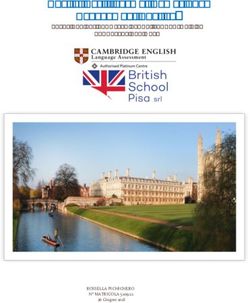IMMAGINI E MULTIMEDIALITA'
←
→
Trascrizione del contenuto della pagina
Se il tuo browser non visualizza correttamente la pagina, ti preghiamo di leggere il contenuto della pagina quaggiù
IMMAGINI E MULTIMEDIALITA’ Le immagini e gli elementi multimediali arricchiscono il Web. Le immagini sono quegli elementi grafici che si possono rappresentare in una pagina Web. Le immagini possono essere: fotografie, icone, illustrazioni, disegni e semplici animazioni. Il termine multimedialità identifica un modo di comunicare mediante mezzi di natura diversa, come filmati, suoni, immagini, testi e altro ancora.
Formati di immagini
• GIF (Graphics Interchange Format): supporta colori a 8 bit per
pixel ed è il formato più utilizzato in rete. Ha tre varianti:
– GIF normale: l’immagine è come una fotografia incollata nella pagina.
– GIF trasparente: lo sfondo è invisibile e quindi l’immagine è come se
fosse stata disegnata direttamente sulla pagina
– GIF animata: è formata da alcune immagini GIF statiche che si
avvicendano rapidamente creando una semplice animazione
La sua compressione è considerata lossless (priva di perdite) in
quanto la qualità dell’immagine non cambia attraverso le
conversioni in formato GIF. Una conversione lossless conserva
tutti i bit di dati dell’immagine quando essa viene compressa.Formati di immagini • JPEG (Joint Photographic Experts Group): supporta colori a 8 e 24 bit per pixel. Il formato JPEG è un modello di compressione lossy (con perdite); ossia ogni volta che l’immagine è compressa in JPEG, alcuni pixel sono scartati. Occupa meno spazio di un file GIF, poiché si ha un rapporto di compressione maggiore. • PNG (Portable Network Graphics): supporta colori a 8 e 24 bit per pixel. Adotta un algoritmo di compressione lossless. E’ supportato dai più potenti browser, ma non da tutti. • BMP: Formato standard delle immagini Microsoft Windows. Supporta 1, 4, 8 e 24 bit per pixel. Di solito non è compresso. Attualmente i browser standard non supportano questo tipo a meno che non utilizzano Paint.
Consigli per ridurre i tempi per scaricare file grafici • Semplificare gli elementi grafici delle immagini: Utilizzare il minor numero possibile di colori e salvare in GIF o JPEG. • Ripartire le pagine estese in più pagine: Regola generale delle pagine Web, ma in particolare quando le pagine hanno molti grafici (regola generale: 50 Kbyte). • Mantenere le immagini più estese nelle loro pagine: Se si ha un’immagine molto complessa, è bene inserirla in una pagina distinta e creare un link per raggiungerla dalla pagina corrente. • Riutilizzare le immagini nelle vostre pagine Web: Se si riutilizza la stessa immagine più volte, il browser la può caricare dalla cache locale, senza la necessità di spostarla tramite la rete.
Descrizione : visualizza fotografie disegni e altre immagini. Tipo : tag vuoto. Attributi : align, alt, border, class, dir, height, id, ismap, lang, longdesc, onClick, onDblClick, onKeyDown, onKeyPress, onKeyUp, onMouseDown, onMouseMove, onMouseOut, onMouseOver, onMouseUp, src, style, title, usemap, vspace, width. Il tag consente di inserire le immagini nei documenti HTML. Non introduce un’interruzione di riga, quindi si può inserire un’immagine nella riga di testo corrente e l’immagine sarà visualizzata insieme ai testi.
Alcuni attributi di
• SRC: E’ l’unico obbligatorio per il tag . Indica al browser
dove trovare l’immagine che si vuole inserire nella pagina. Il
nome del file dell’immagine è racchiuso tra virgolette. Ci sono tre
scuole di pensiero sul luogo in cui tenere i file:
– “riduzione al minimo del carico del server”: tutte le immagini devono stare
sulle macchine remote e che SRC deve fornire un link attraverso la rete
fino al sito remoto. Es:
– “tutto debba essere posto nella stessa directory”: riducendo al minimo i
path da specificare nell’attributo SRC. Es:Alcuni attributi di • ALT: Tale attributo è facoltativo. Contiene un testo che viene visualizzato quando l’utente di un browser grafico posiziona il puntatore del mouse sull’immagine. Il testo viene visualizzato anche quando il browser non può rappresentare le immagini, perché l’utente non ha browser grafico o perché ha disabilitato il caricamento automatico delle immagini. • HEIGHT e WIDTH: Permettono di indicare al browser quanto spazio dello schermo deve essere riservato a un’immagine, riducendo il tempo di caricamento delle pagine. L’altezza e la larghezza si devono esprimere in pixel. Es:
Codice per visualizzare un’immagine inline Un esempio di immagine Questa è la foto di una stampante: E'una stampante laser.
Alcuni attributi di
• ALIGN: Permette di controllare l’allineamento dell’immagine
con la riga di testo dove è inserita:
– TOP: Allinea la parte superiore dell’immagine con la parte superiore
dell’elemento più alto della riga di testo corrente.
– MIDDLE: Allinea la parte centrale dell’immagine con la parte inferiore
(o linea di base) della riga di testo.
– BOTTOM: Allinea la parte inferiore dell’immagine con la parte
inferiore della riga di testo.
• VSPACE e HSPACE: Permette di stabilire lo spazio verticale e
orizzontale intorno alle immagini.Allineare i testi al centro Allineamento al centro Descrizione: Allinea un elemento al centro della finestra del browser. Tipo: tag contenitore. Attributi: Nessuno. Una tecnica per allineare un’immagine al centro della pagina è quella di inserirla all’interno di . Per introdurre uno spazio sopra e sotto un’immagine, si utilizza il tag con l’attributo ALIGN=“CENTER”.
Due tecniche per allineare un’immagine al centro della pagina Immagini al centro Questa è la foto di una stampante: E'una stampante laser. Ha un'ottima qualità di stampa
Link grafici Cornici di immagini Le seguenti quattro immagini hanno la cornice impostata rispettivamente a 0, 2, 4, 8, pixel:
Link grafici
Nessun accapo Descrizione : impedisce al browser di creare un’interruzione di riga. Tipo : tag contenitore. Attributi : nessuno. In alcuni casi potrebbe essere necessario visualizzare una riga senza interruzioni. Per creare un’unica riga senza interruzioni si utilizza il tag … . Le applicazioni tipiche sono: 1 Visualizzare una riga di programma. 2 L’input che l’utente immette da tastiera. 3 Un testo che non deve essere ripartito su più righe.
Interruzione condizionale di riga Descrizione : inserisce un’interruzione condizionale di riga all’interno di un tag . Tipo : tag contenitore. Attributi : nessuno. Produce un’interruzione in una riga posta all’interno di , se la riga si estende oltre il margine destro della finestra del browser. L’interruzione prodotta da è formata da due caratteri di controllo: carriage return (ritorno carrello) e line feed (avanzamento di riga).
Quando utilizzare le immagini Quando si inseriscono le immagini in una pagina Web, bisogna tenere presente che una parte significativa degli utenti non userà o non potrà usare le informazioni contenute nelle immagini. Questi utenti si classificano in tre categorie: a Gli utenti con modem lenti che non vogliono impiegare troppo tempo per caricare le immagini. b Gli utenti con difetti visivi (ipovedenti). c Gli utenti che hanno disattivato il caricamento automatico delle immagini. Per soddisfare le esigenze di tutti non si inserirà mai delle informazioni in un’immagine che potranno essere accessibili solo attraverso quell’immagine.
Puoi anche leggere